Ako obnoviť vlastníka súboru, priečinka alebo kľúča databázy Registry na TrustedInstaller v systéme Windows
Microsoft Windows 10 Windows / / March 16, 2020
Posledná aktualizácia dňa

Ak ste prevzali vlastníctvo chráneného súboru, priečinka alebo kľúča registra, mali by ste ho po vykonaní zmien zmeniť späť na predvoleného vlastníka TrustedInstaller.
TrustedInstaller je vstavané používateľské konto vo všetkých verziách systému Windows, ktoré vlastní rôzne systémové súbory vrátane niektorých súborov v priečinkoch Windows a Program Files. TrustedInstaller je tiež vlastníkom priečinka Windows.old, ktorý sa vytvára pri aktualizácii na novšiu verziu systému Windows a umožňuje vám vrátiť sa k predchádzajúcej verzii.
Používateľské konto TrustedInstaller používa služba Windows Modules Installer, takže TrustedInstaller má výhradné povolenie na inštaláciu, úpravu a odstránenie aktualizácií systému Windows a ďalších voliteľných systémov Windows komponenty.
Keď ty zmeniť vlastníctvo chráneného kľúča registra alebo prevziať vlastníctvo súboru alebo priečinka, po vykonaní zmien by ste mali zmeniť vlastníka späť na TrustedInstaller.
Prístup k rozšíreným nastaveniam zabezpečenia pre súbor alebo priečinok
Ak obnovujete program TrustedInstaller ako vlastník súboru alebo priečinka, kliknite pravým tlačidlom myši na súbor alebo priečinok a vyberte položku Vlastnosti.
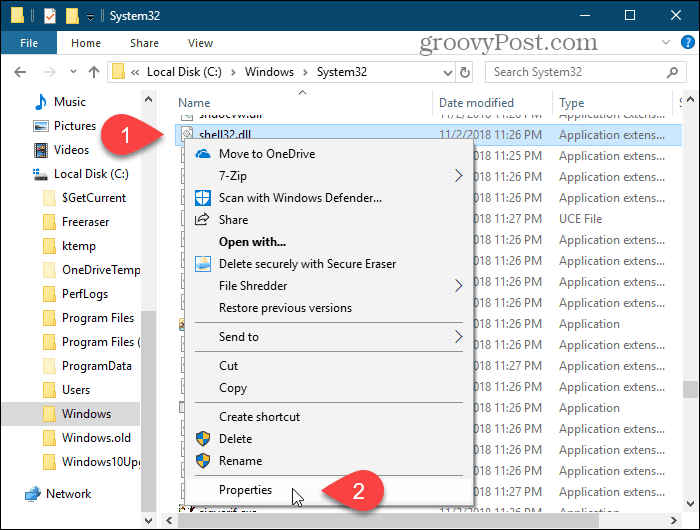
Prístup k rozšíreným nastaveniam zabezpečenia kľúča databázy Registry
Ak obnovujete program TrustedInstaller ako vlastník kľúča databázy Registry, najprv otvorte Editor databázy Registry.
lis Kláves Windows + R otvoriť beh dialógové okno. potom typ:regedit a stlačte kláves Enter alebo kliknite na tlačidlo OK.
Ak je Kontrola uživateľského účtu zobrazí sa dialógové okno, kliknite na Áno pokračovať. Toto dialógové okno sa nemusí zobraziť, v závislosti od vášho Nastavenia kontroly používateľských účtov.
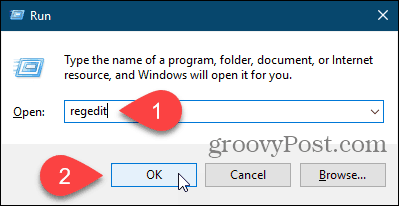
Prejdite na kľúč databázy Registry, pre ktorý chcete obnoviť vlastníctvo, späť na server TrustedInstaller for. Cestu ku kľúču môžete zadať do poľa priamo pod panelom s ponukami a stlačiť vstúpiť rýchlo sa dostať ku kľúču.
Pravým tlačidlom myši kliknite na kláves a vyberte položku oprávnenie.
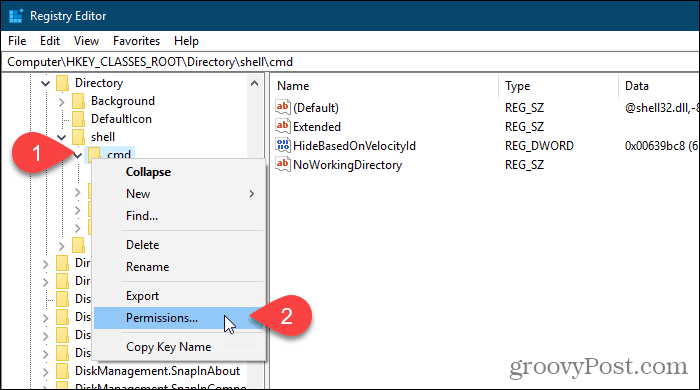
Obnovte TrustedInstaller ako vlastník súboru, priečinka alebo kľúča databázy Registry
Ak meníte vlastníka súboru alebo priečinka, vlastnosti Zobrazí sa dialógové okno. Ak meníte vlastníka kľúča databázy Registry, oprávnenie Zobrazí sa dialógové okno. Ale sú si podobné.
Na internete zabezpečenia kliknite na kartu Pokročilé.
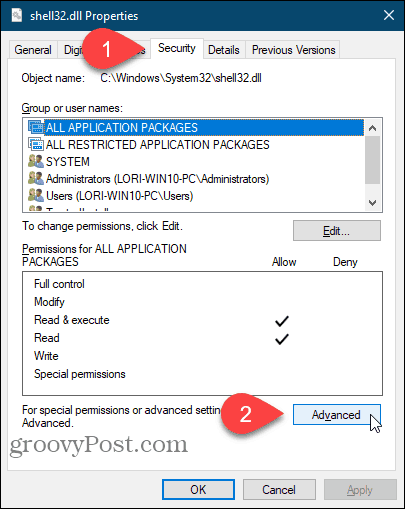
Na internete Rozšírené nastavenia zabezpečenia V dialógovom okne kliknite na ikonu zmena odkaz na právo vlastník.
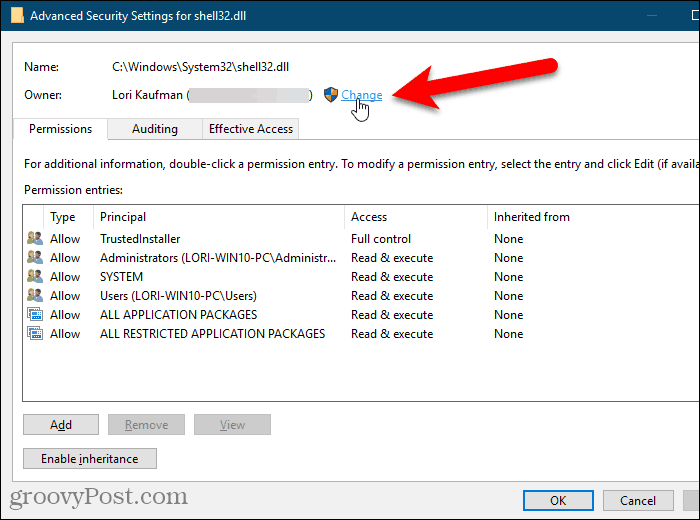
V Zadajte názov objektu, ktorý chcete vybrať box na Vyberte položku Používateľ alebo Skupina dialógové okno, typ:NT SERVICE \ TrustedInstaller a potom kliknite na tlačidlo OK Skontrolujte mená.
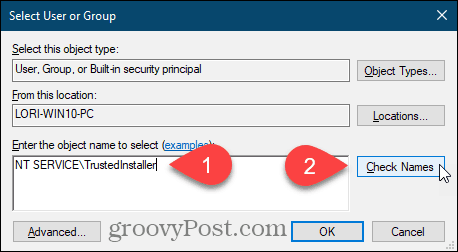
NT SERVICE \ TrustedInstaller zmeny úradníka TrustedInstaller užívateľské meno.
cvaknutie OK akceptovať zmenu a zatvoriť Vyberte položku Používateľ alebo Skupina dialógové okno.
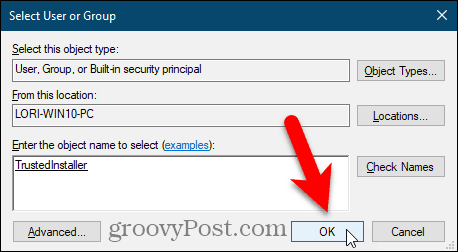
vlastník Windows XP zmeny v TrustedInstaller na internete Rozšírené nastavenia zabezpečenia dialógové okno.
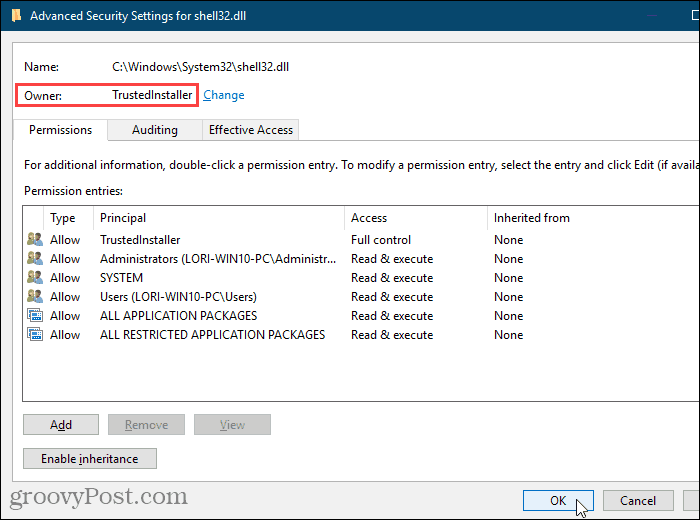
Ak zmeníte vlastníka späť na TrustedInstaller pre priečinok, ktorý obsahuje podpriečinky alebo chránený register kľúč, ktorý obsahuje podkľúče, môžete sa ubezpečiť, že sa vlastník zmení na TrustedInstaller pre všetky podpriečinky alebo podkľúčov.
Za týmto účelom začiarknite políčko „Nahradiť vlastníka na subkontejneroch a predmetoch“ na Rozšírené nastavenia zabezpečenia dialógové okno.
Potom kliknite na tlačidlo OK OK.
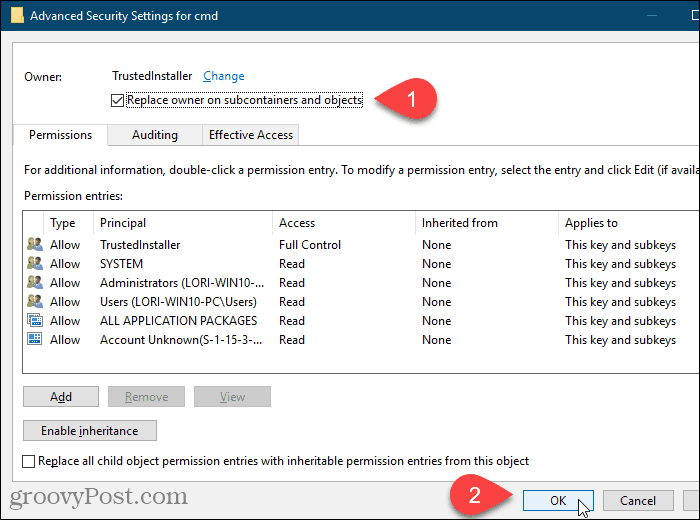
cvaknutie OK na internete vlastnosti alebo oprávnenie dialógové okno.
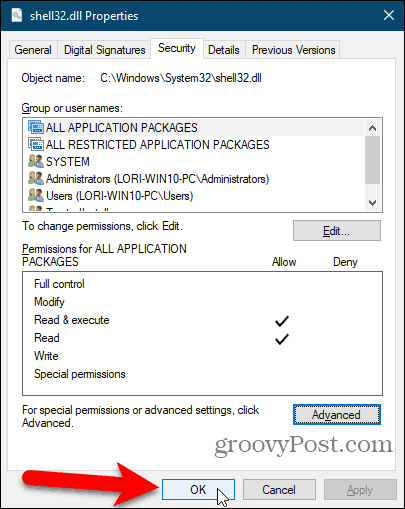
Pri úprave systémových súborov alebo chránených kľúčov registra buďte veľmi opatrní
Používateľské konto TrustedInstaller vlastní vaše systémové súbory a priečinky a chránené kľúče registra z nejakého dôvodu. Ak premenujete alebo upravíte niektorú z týchto položiek, systém Windows prestane fungovať a pravdepodobne ju budete musieť opraviť alebo dokonca opraviť preinštalujte ho.
Vlastníctvo systémových súborov a priečinkov a chránených kľúčov registra by ste mali prevziať a premenovať, odstrániť alebo presunúť, iba ak viete, čo robíte. Po vykonaní zmien nezabudnite tiež zmeniť vlastníka späť na TrustedInstaller.


